
2018年06月30日(土)
こんかいはAIスピーカー/Amazon Echoについてだよぉーーー

AIスピーカーは今回使用するAmazon Echoの他にGoogle HomeやLINEが出しているClova Waveなどがあります。
Amazon Echoに質問するだけじゃ面白くないので、いろんな機械を使用してスマート家電ではない家電を操作してみることにしました。
いろんな機械を買ったので、使用した金額は全然スマートではありませんでした。
対応の家電はこちらからご確認いただけますが、まだまだ少ないですね。
ちなみに、iPhoneのAIが「Siri」という名前が付けられているように、Amazon EchoのAIは「アレクサ」という名前が付けられています。
・Amazon EchoとNature Remoを使ってエアコンとテレビを操作
・Amazon EchoとSwitch Botを使って電動スタンドを操作
・アレクサに色々質問してみた
・アレクサに色々お願いしてみた
・Amazon Echo 11,980円
・Nature Remo 14,040円
・Switch Link 7,900円
・Switch bot 4,900円
・ダイキンのエアコン/F71LTHXP-W
・パナソニックのテレビ/TH-60CX800
では、早速1つ目の実験から

また、Amazon Echoと接続する前にNature Remoの設定を行う必要があります。
スマホに専用アプリを入れ、基本的にはそれで全ての設定を行います。
専用アプリ iPhoneの方はこちら。 Androidの方はこちら。
まずアカウント作成をし、次にWi-Fiの設定をするのですが、パスワード入力で、何度正しいものを入力しても「接続できません」や「パスワードが間違っています」等のエラーメッセージが出て心が折れそうになりました。

ここでつまづく人が多いようです。つまづき覚悟ですれば気が楽かと思います・・・。
Wi-Fiが接続できれば次は、リモコンの登録をしていきます。
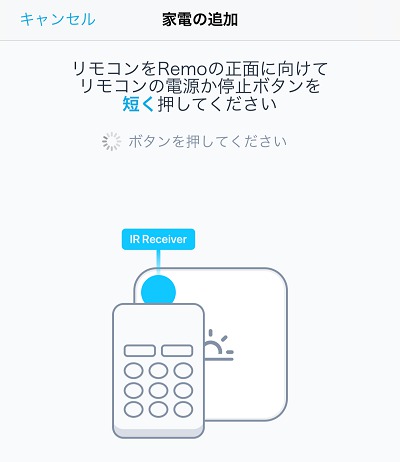
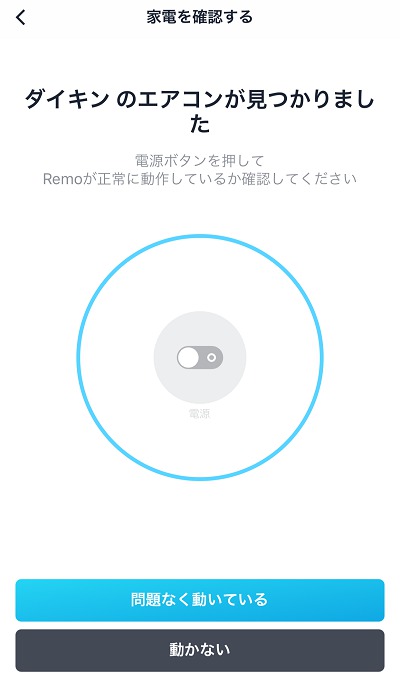
2010年製のダイキンエアコンは「AC 008」という実際とは違う型番で表示されたのですが、きちんと機能したのでそのまま登録しました。
ちなみに、リモコンのボタンと全く同じことが出来るわけではないようです。(下記画像参照)
型番が違うので、当然といえば当然なのですがね。
リモコン


アプリ画面


登録方法は「本体にリモコンを向けて、登録したいボタンを押す」という簡単な作業です。
これで登録したものが動作するか念の為アプリから操作します。

登録出来るアイコンは下記のようなものがあります。
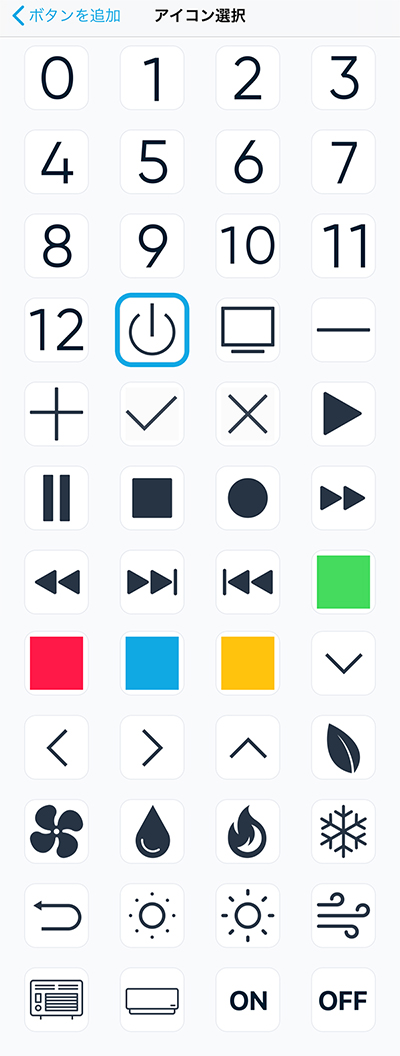
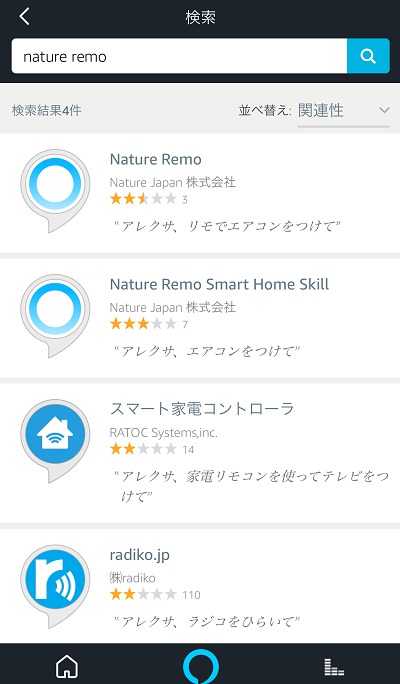
「Nature Remo」ではアカウントのリンク設定が必要になり、「Nature Remo Smart Home Skill」ではアカウントのリンク設定と「スマートホームデバイスの管理」で操作したい機器を設定する必要があります。
「デバイスを追加」をクリックすると、デバイスの検出が開始され、Nature Remoで登録したものが表示されます。
登録はこれで完了です。さぁ、アレクサに話してみましょう!
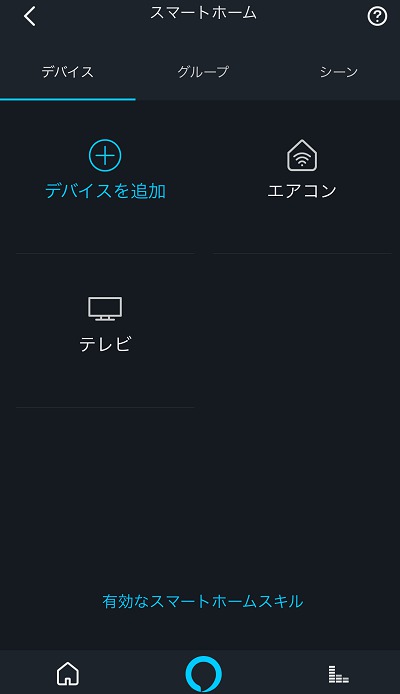
動作確認動画
エアコン編
テレビ編

このスタンドはメモリー機能があり、設定した高さまで上げることができます。
そのボタンをSwitchBotを使って押す!という作業になります。
Amazon EchoでSwitchBotを動かすためには、SwitchLinkという商品も必要になります。

専用アプリ iPhoneの方はこちら Androidの方はこちら
通常、SwichBot単体で使用するのであればアカウント登録は不要ですが、今回はSwitchLinkも使用するのでアカウント登録が必要となりました。
SwitchLinkはアプリ内の「Hubの追加」から登録します。
ここでも接続するWi-FiのSSIDとPWを入力するのですが、今回はすんなり登録出来ました。
スマホのBluetoothをオンにすれば、SwitchBotは自動的に認識されます。
次に、メニューボタンを押して「デバイスリスト」をクリックしてアレクサとの接続設定をします。

デバイス設定画面
「Alexa」をONにします。

スキルから「スイッチボット」を検索します。
こちらも2つ表示されましたが、今回はこちらの方だけインストールしました。
もう1つの方はよく分かりません。

「Nature Remo」と「SwitchBot」の設定方法はほぼ同じですね。
スマートホームデバイスには、これまで登録したエアコンやテレビなどと一緒に表示された状態となります。
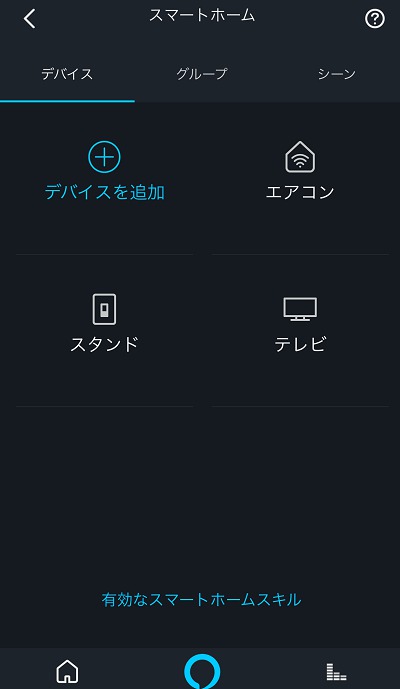
動作確認動画
・桃の収穫時期はいつ
・阪神高速の渋滞情報教えて
・家から梅田までの行き方教えて
・ライオンの鳴き声教えて
ちなみに、Siriは渋滞情報以外については答えられましたので、検索系は弱い感じがします。
スーパーの場所は教えてくれるのに、行き方は教えてくれないのは意外ですよね。
ちなみに、「登録している郵便番号」とはAmazonのHPで登録している住所を読み込みに行っているようです。
Amazon Echo用に設定はしていません。
スピーカーの特性を活かして、鳴き声などが聞ければ面白いと思ったのですが、対応してる動物は多くなさそうですね。
犬と猫の鳴き声は教えてくれました。
アレクサ自身のキャラ設定も出来てるようで、趣味や好きな食べ物、好きな動物なども教えてくれます。
プレーリードッグが好きみたいですよ。
Siriに好きな動物を聞いたら、このように返されました。
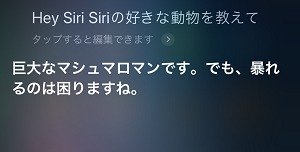
ちなみに、ドイツ、韓国、ロシア等いろんな言語も試してみましたが、話せるのは英語だけのようです。
民謡流して、などの音楽再生に関してはプライム会員限定です。
Amazon Echoを使用するのであれば、プライム会員になった方が幅がグンッと広がるのでオススメです。
このお願い以外に、「お腹空いた」や「眠たい」など他愛もないことも言ってみたのですが、それに対する回答は「僕の顔をお食べ」や「少しでも寝ると元気出るので寝てください」など会話として成り立つので楽しいですよ。
一人でも寂しくない!いや、寂しい!いや、じょしゅがいるから寂しくない!
今回は紹介しませんでしたが、Nature Remoで複数の操作を一度で行える設定があります。
例えば、照明を点ける/エアコンを点ける/テレビを点けるなどを一気に行えるのです。
今回は取り上げませんでしたが、この商品は温度、湿度、人感、照度センサーを備えているので、気温が28℃以上になったらクーラーをつける。人がいなくなってから5分後に照明を消すなどの動作が可能です。

しかし、Nature Remoは複数のセンサーを小さな1台に備えているので、一石四鳥ですよね。しかも安い。
これをカスタマイズしてAVシステムを構築すると面白そうですよね。
今度いろいろ試してうまく行けばブログで取り上げてみます。
話を戻します。ひとつひとつの動作をひとつひとつAmazon Echoで操作すると、手で操作した方が早いという結論に至りますが、一気に操作出来れば、それはもうEchoさんの方が早いでしょう。
では、じかいも よろしーま!